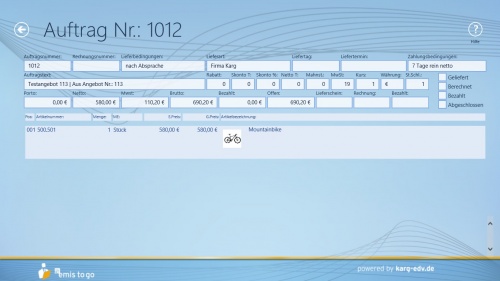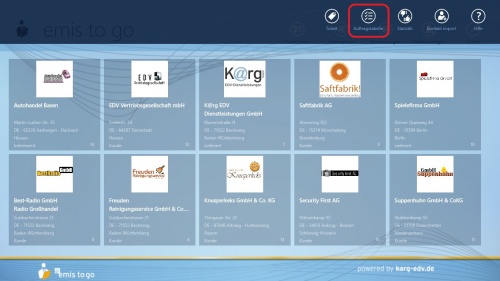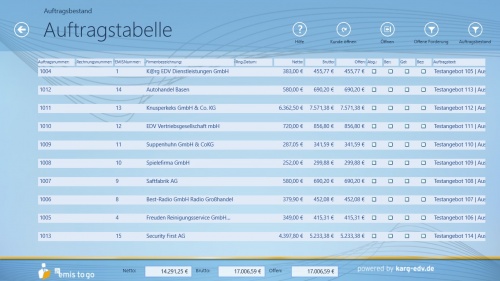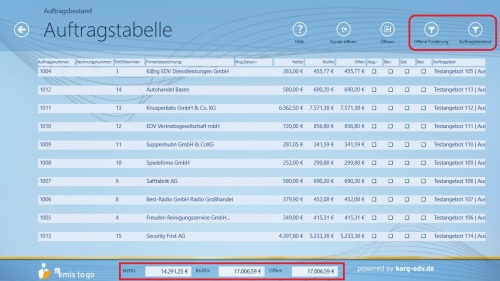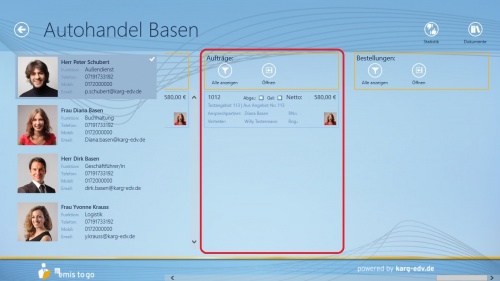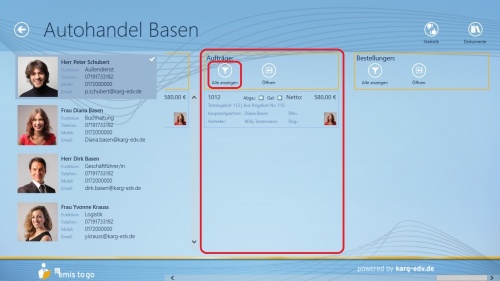Aus Emis.wiki
Kadmin (Diskussion | Beiträge) |
Kadmin (Diskussion | Beiträge) (→Kundenbezogene Aufträge) |
||
| Zeile 27: | Zeile 27: | ||
Zum anderen die kundenbezogenen Aufträge, welche Sie über die jeweilige Firmenakte im rechten Menübereich unter "<strong>Aufträge</strong>" finden. | Zum anderen die kundenbezogenen Aufträge, welche Sie über die jeweilige Firmenakte im rechten Menübereich unter "<strong>Aufträge</strong>" finden. | ||
| - | [[Image: | + | [[Image:Firmenakte7_AT.jpg|500px|Firmenakte7_AT.jpg]] |
Hier werden Ihnen nur die Aufträge angezeigt, die Bezug zu dem jeweiligen Kunden haben. | Hier werden Ihnen nur die Aufträge angezeigt, die Bezug zu dem jeweiligen Kunden haben. | ||
Version vom 1. August 2013, 09:39 Uhr
Inhaltsverzeichnis |
Aufträge
Wenn Sie emis to go in Verbindung mit emis Servie Vi verwenden, haben Sie die Möglichkeit die in emis Serie Vi angelegten Aufträge in emis to go zu betrachten.
Sie sind in der Lage sich alle wichtigen Informationen mobil abzurufen und beigefügte .pdf-Dokumente bequem über einen Doppelklick anzeigen zu lassen.
Es stehen Ihnen zwei verschiedene Wege zur Verfügung, wie Sie auf die Aufträge zugreifen wollen, genau wie bei den Wiedervorlagen:
Auftragstabelle
Zum einen die Gesamtansicht, welche sich über das Startmenü durch den Button "Auftragstabelle" in der oberen Funktionsleiste erreichen lässt.
Diese Tabellen zeigt alle Aufträge an, unabhängig davon, von welcher Firma diese sind.
Hier können Sie sich neben dem Auftragsbestand auch die Aufträge mit offenen Forderungen anzeigen lassen.
Desweiteren haben Sie am unteren Bildschirmrand eine finanzielle Übersicht Ihrer Aufträge.
Kundenbezogene Aufträge
Zum anderen die kundenbezogenen Aufträge, welche Sie über die jeweilige Firmenakte im rechten Menübereich unter "Aufträge" finden.
Hier werden Ihnen nur die Aufträge angezeigt, die Bezug zu dem jeweiligen Kunden haben.
Alle anzeigen
Standardgemäß werden die letzten 20 Einträge angezeigt.
Zugriff auf weiter zurückliegende Aufträge bekommen Sie über die Schaltfläche "Alle anzeigen". Dadurch werden Ihnen alle Einträge zu dem jeweiligen Kunden angezeigt.